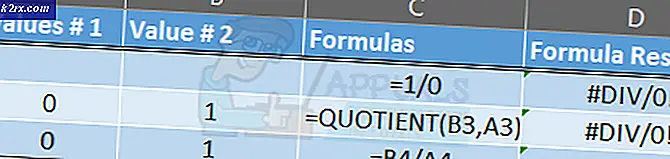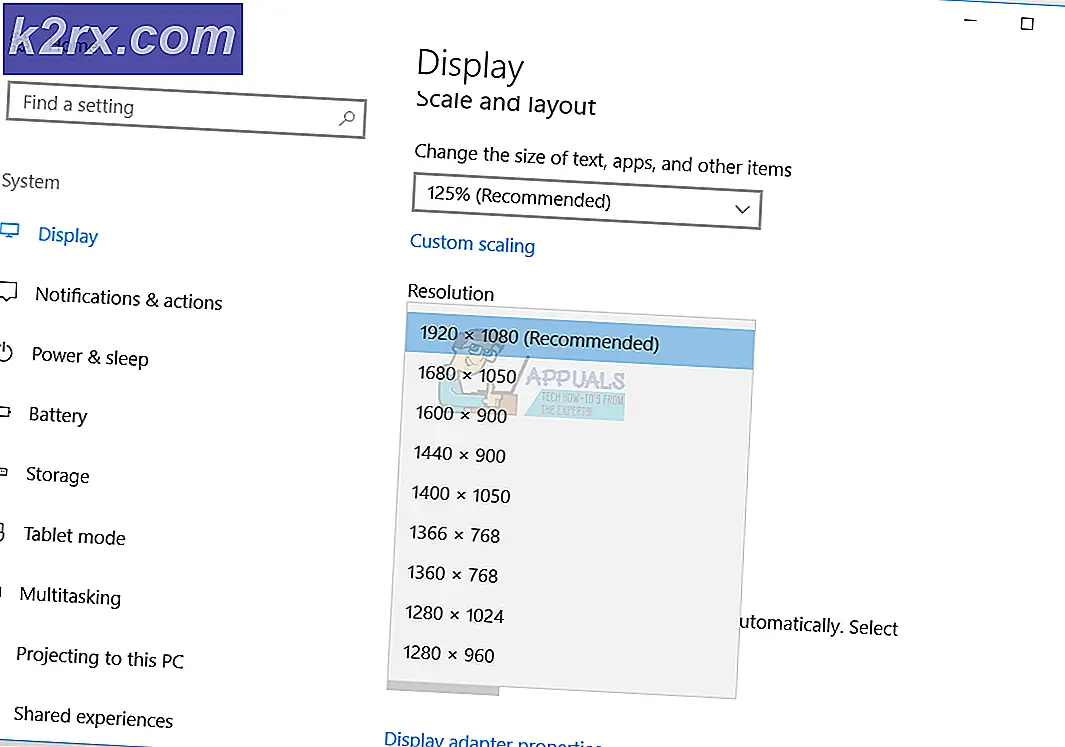แก้ไข: ขออภัยมีปัญหากับคำขอของคุณใน Instagram
Instagram เป็นบริการเครือข่ายโซเชียลแชร์รูปภาพและวิดีโอออนไลน์ เป็นแพลตฟอร์มที่ผู้ใช้สามารถถ่ายภาพ วิดีโอบนโทรศัพท์ และแชร์กับผู้ติดตามได้ แต่บางครั้งผู้ใช้อาจได้รับข้อผิดพลาดและไม่สามารถใช้แอปพลิเคชันได้ ข้อผิดพลาดประการหนึ่งที่อาจเกิดขึ้นได้คือ “ขออภัย เกิดปัญหากับคำขอของคุณ” ซึ่งส่วนใหญ่เกิดขึ้นเมื่อผู้ใช้พยายามเข้าสู่ระบบบัญชีของตน
อะไรทำให้เกิดข้อผิดพลาด 'มีปัญหากับคำขอของคุณ' บน Instagram
จากการตรวจสอบของเรา สาเหตุของปัญหานี้ไม่เฉพาะเจาะจงและสามารถเกิดขึ้นได้จากหลายสาเหตุ สิ่งที่น่าสังเกตมากที่สุดคือ:
เมื่อคุณมีความเข้าใจพื้นฐานเกี่ยวกับธรรมชาติของปัญหาแล้ว เราจะไปยังวิธีการต่างๆ ขอแนะนำให้คุณลองใช้วิธีแก้ปัญหาเหล่านี้ตามลำดับที่ระบุไว้เพื่อหลีกเลี่ยงข้อขัดแย้งใดๆ
วิธีที่ 1: ตรวจสอบว่าเซิร์ฟเวอร์ไม่ล่ม
ก่อนที่จะลองอย่างอื่น คุณควรตรวจสอบเซิร์ฟเวอร์ Instagram คุณสามารถตรวจสอบได้ทางออนไลน์โดย “DownDetector” หรือคุณสามารถถามเพื่อนของคุณว่าพวกเขากำลังประสบปัญหาหรือไม่ มันไม่ได้เกิดขึ้นบ่อยนัก แต่ Instagram อาจประสบปัญหาการบริการซึ่งอาจทำให้เกิดปัญหาการเข้าสู่ระบบสำหรับผู้ใช้ ดังนั้นในกรณีนี้การรอจะดีกว่า
วิธีที่ 2: ตรวจสอบเครือข่ายและอุปกรณ์อื่น
ตอนนี้ปัญหาไม่ได้มาจากเซิร์ฟเวอร์ Instagram สิ่งต่อไปที่คุณควรตรวจสอบคือ เพื่อเข้าสู่ระบบบนเบราว์เซอร์และอุปกรณ์อื่น บางครั้งเคสอาจเป็นเฉพาะคุณเพราะโทรศัพท์ของคุณ อย่างน้อยการลองใช้อุปกรณ์อื่นจะบอกคุณว่าปัญหาไม่ได้อยู่ที่อุปกรณ์ของคุณ และลองเครือข่ายอื่นด้วย เพราะบางครั้งปัญหาอาจเกิดจากที่อยู่ IP แต่ถ้าคุณไม่สามารถเข้าสู่ระบบด้วยวิธีอื่นได้ ให้ลองตรวจสอบวิธีถัดไป
วิธีที่ 3: รีเซ็ตหมายเลขโทรศัพท์ของคุณ
เคล็ดลับนี้ได้ผลสำหรับผู้ใช้หลายคน การทำเช่นนี้ค่อนข้างยุ่งยาก แต่อาจแก้ปัญหาของคุณได้ คุณเพียงแค่ต้องรีเซ็ตหมายเลขโทรศัพท์ที่บันทึกไว้ในบัญชีของคุณ หากคุณไม่มีหมายเลขหรือมีหมายเลขในบัญชีอยู่แล้ว คุณสามารถทำตามขั้นตอนเหล่านี้ได้:
- ลงชื่อเข้าใช้บัญชี Instagram ของคุณบนคอมพิวเตอร์
- ไปที่ "แก้ไขโปรไฟล์” และเพิ่มหรือเปลี่ยนหมายเลขโทรศัพท์ของคุณ
บันทึก: หากมีอยู่แล้วลองใส่อย่างอื่นสักพัก
- ไปที่แอพ Instagram ของคุณ
- เลือก ลืมรหัสผ่าน
- ใช้หมายเลขโทรศัพท์เลือกส่งเข้าสู่ระบบ ลิงค์
- ใส่รหัสจากข้อความ
- หลังจากการตรวจสอบนี้ หากคุณสามารถเข้าสู่ระบบได้
วิธีที่ 4: โคลนแอปพลิเคชัน
เมื่อใช้แอปพลิเคชันของบริษัทอื่น คุณสามารถโคลน Instagram แล้วลองเข้าสู่ระบบ บางครั้งการตั้งค่าที่บันทึกไว้สำหรับแอปนี้ในอุปกรณ์ของคุณอาจทำให้เกิดข้อผิดพลาดประเภทนี้ได้ ดังนั้นการโคลนแอพอาจช่วยคุณได้ นี่คือวิธีที่คุณทำ:
- ค้นหา “พื้นที่คู่ขนาน” ใน Google play store
- ติดตั้งแอปพลิเคชั่นแล้วเปิด
- จากนั้นมันจะโหลดแอปพลิเคชั่นทั้งหมดบนอุปกรณ์ของคุณ
- เลือก Instagram สำหรับการโคลนแล้วแตะ “เพิ่มลงในช่องว่างคู่ขนาน”
- ตอนนี้เปิดในนั้นแล้วลองเข้าสู่ระบบ